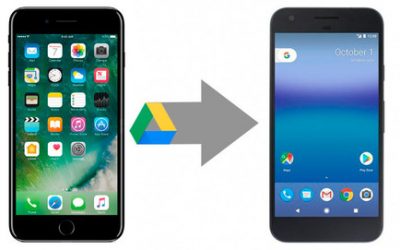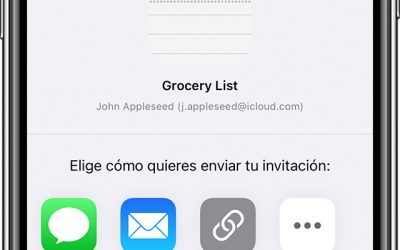Escrito porXavier Grabulosa
21 maig, 2019
En este post queremos ayudaros a que, de una forma más o menos sencilla, podáis diagnosticar porqué os falla vuestro ordenador.
Aquí concretamente te explicamos cómo diagnosticar un problema en un ordenador de sobremesa.
Si quieres saber cómo hacerlo en tu portátil, te lo contamos en otro post, ya que la forma de hacerlo es distinta.
En un ordenador de torre, podemos encontrarnos en varias situaciones. A continuación os explicamos cómo solucionar cada una de ellas.

Cuando pulsas el botón para encender el ordenador y no hace nada
Si al pulsar el botón de power la torre no se enciende y no hace ningún tipo de ruido, el fallo suele provenir de la corriente de entrada o de la fuente de alimentación.
Primero debéis verificar que el ordenador reciba corriente, que el enchufe de la pared esté en buen estado y que la regleta funcione.
La siguiente prueba a verificar es un botón que hay detrás de la torre en la parte superior o inferior, en función del modelo, justo al lado de dónde se conecta el cable de la corriente. La gran mayoría de fuentes de alimentación lo tienen, pero podéis encontraros con algunos modelos que no.
A veces nos encontramos con clientes que sin querer, ya sea porqué han tenido traslados o lo han movido de sitio, lo tocan sin darse cuenta y lo dejan apagado. Luego al conectarlo de nuevo en casa no les funciona el ordenador porqué no se dieron cuenta que apagaron el botón a despropósito.
Si todo esto está correctamente, lo más seguro es que el fallo provenga de la fuente de alimentación. Si es así, os recomendamos ir a un servicio técnico para que os la cambien. Normalmente el precio suele oscilar entre 50-100€ en función de la fuente que tengáis, por ejemplo, si hablamos de una torre Gaming con una fuente de 850W o más, el precio podría llegar a los 300€, pero si es una torre sencilla, no debería superar los 80€, con la mano de obra incluida.
Por último, comentar que en alguna ocasión podemos encontrarnos que todo esté bien y que lo que falla es el botón de encendido. En este caso, un técnico debería realizar un apaño para solucionarlo o en el peor de los casos cambiar toda la torre entera.
Cuando una torre no enciende, raramente tiene otras piezas afectadas, ya que si el fallo es únicamente de placa base, no impide a la torre encenderse, a los ventiladores girar ni a las luces prender. Eso sí, se reinicia constantemente o bien no visualiza nada en la pantalla.

Cuando pulsas el botón de encender, el ordenador hace ruidos y se encienden las luces pero no muestra nada en la pantalla
Este caso es de los más complejos de diagnosticar porque pueden ser muchos los elementos que influyan en su funcionalidad.
Nos encontramos ante un caso dónde la pantalla no muestra nada de nada. Aún así, los ventiladores giran. (Podría ser que, por ejemplo, el ordenador se fuera reiniciando automáticamente)
Primeramente debéis comprovar que el monitor (la pantalla) funciona correctamente. Para hacerlo podéis utilizar otro ordenador, connectando la pantalla al nuevo ordenador.
A continuación, abrimos la torre y le hacemos un chequeo visual. Es decir, si tiene polvo la limpiamos. Luego miramos si vemos condensadores reventados, marcas de óxido o algún cable suelto.
Si todo está dónde debe, procedemos a quitar estática.
Para hacerlo os lo contamos en nuestro post, es muy sencillo y podéis hacerlo en casa. Os dejamo el link a continuación:
https://www.xginnova.com/la-electricidad-estatica-que-es-y-como-afecta-a-nuestro-ordenador/
En caso que no funcione, empezamos con el “prueba y error” y el primer paso y más sencillo para ello es cambiar la memoria ram.
En caso de tener varios módulos, dejamos solamente un módulo en el primer slot. En caso de que no funciona lo provamos con el segundo. Si sigue fallando, empezamos a provar el segundo módulo con el primer slot y, sinó, el segundo módulo con el segundo slot. Y así sucesivamente.
Si después de esas pruebas sigue fallando, probaremos la tarjeta gráfica.
Si tenéis una gráfica dedicada (tarjeta gráfica conectada en la placa base, mediante un slot Pci express) la quitamos, y en caso que también tenga una gráfica integrada (propia en la placa base, sin tarjetas adheridas) conectamos el monitor aquí y probamos. Si no la tenéis integrada, debéis probar con otra tarjeta gráfica.
Otra cosa que solemos hacer en nuestra tienda de informática es desconectar todos lo elementos internos y externos, es decir, dejar conectado solamente el monitor a la corriente. Luego, a nivel de internet desconectamos los discos y los lectores de DVD y solo dejamos conectado los dos cables que van desde la fuente de alimentación hasta la placa base, uno de muy grande (20-24 pines) y otro de mas pequeño (4-8 pines). Incluso desconectamos los conectores internos de los USB y audio.
También podemos descartar opciones, reseteando la bios. Para ello debemos hacerlo sin cables de corriente conectados a la torre y debemos quitar la pila que está en la placa base y esperar 30 segundos. A continuación, ponerla de nuevo.
Después de eso, si aún así sigue fallando, ya no nos queda más opción que probar de cambiar la fuente de alimentación para terminar de descartar que sea la causa del problema. Si sigue sin funcionar, la única opción restante es que el causante sea la placa base o el procesador.
Por experiencia de más de 15 años y más de 2.000 reparaciones asistidas, decir que solamente me he encontrado en 2 ocasiones que el procesador estuviera dañado. Por eso, por estadística, queda descartado y voy directamente a cambiar la placa base.
¿Y cuánto nos costaría reparar el ordenador en el caso de avería?
A nivel de precios, si el ordenador tiene por ejemplo 5 años y en su momento costó entre 500€-700€, un cambio de ram saldría por unos 50€-80€, un cambio de disco duro por unos 100€-160€, un cambio de fuente de alimentación entre 50€-80€, una gráfica sencilla unos 70-100€. En el caso de que hubiera que reparar la placa base, el precio puede dispararse por la mano de obra necesaria ya que puede llevar entre 1-2 horas de trabajo, entonces la reparación podría salir por 120-160€.
Todos los precios son con mano de obra incluida. Aún así hay que decir que todo depende mucho de la marca y el modelo de la pieza y de la compatibilidad con vuestro ordenador.
Cuando pulsas el botón de encender, el ordenador hace ruidos y se encienden las luces pero la pantalla muestra unas letra blancas y no hace nada más
En este caso debemos fijarnos en qué palabras nos muestra al final de toda la pantalla.
Si las últimas palabras dicen:
→ “no boot device”, significa que no detecta el dispositivo de arranque. Normalmente eso suele indicar que tenemos un problema con el disco duro del ordenador.
Para ello procedemos a abrir / desmontar la torre (siempre con la torre apagada y sin corriente) y verificar si los cables que van al disco duro están bien conectados (no suelen desconectarse por arte de magia, pero después de un traslado podrían haberse desconectado sin querer, por ejemplo).
En caso que todo esté correctamente, podéis probar con un reset de bios. Como se comenta más arriba del post, debéis desconectar los cables de corriente de la torre, quitar la pila de la placa base, esperar 30 segundos y volver a conectar la pila. Si sigue sin funcionar, lo único que recomiendo es cambiar directamente el disco duro, reinstalar el sistema operativo e intentar recuperar los datos del disco duro viejo.
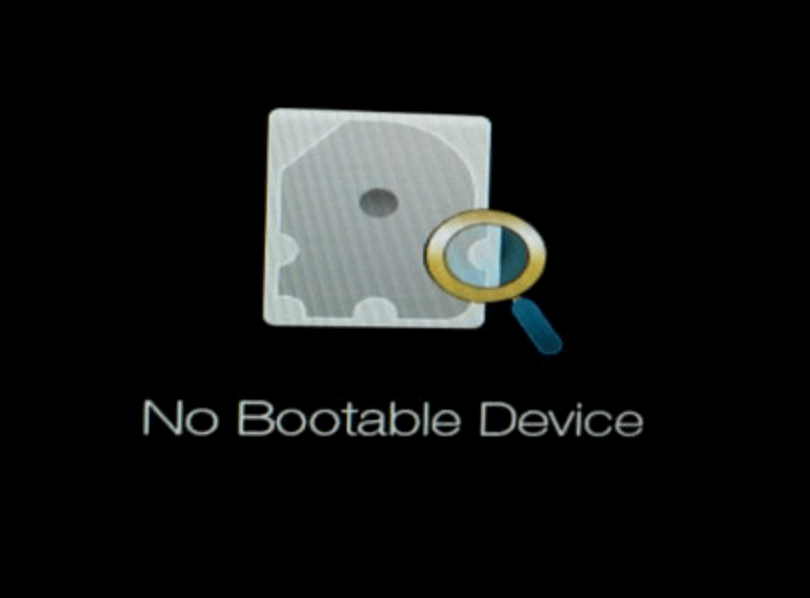
→ Press F1 to run setup, Press F2 to continue, significa que la bios se ha reseteado. Esto ocurre también si hacemos voluntariamente el reset de bios quitando la pila como se propone en el post anteriormente.
Si el reset es voluntario, podemos pulsar F1, buscar la opción LOAD DEFAULTS en la bios (que normalmente se encuentra en la ultima pestaa) y luego Save and restart, o guardar y salir.
Después de eso, no debería saliros más éste aviso, pero recordad que cuando hay un reset de bio la fecha y hora del ordenador se desconfigura, así que deberéis actualizar los datos de Windows.
Con este aviso de F1 y F2, puede darse el caso que la pila, la que sacamos para hacer el reset de bios, esté agotada, y que siempre que encendéis el ordenador salga el aviso de F1 y F2. Para hacer que no salga deberéis cambiar la pila o procurar que el ordenador no se quede sin corriente, es decir, si tenéis el ordenador conectado a una regleta, no la apaguéis nunca. El ordenador sí podéis apagarlo, la cuestión está en qué por el cable negro que va al ordenador haya siempre corriente, ya que así mantiene la memoria de la bios intacta.
Apuntar que en casos de Windows 7 os podéis encontrar que os salga un menú dónde elegir entre “reparación de inicio” o “encender normalmente”. En este caso elegid primero la opción de “encender normalmente”. Si no enciende y vuelve a salir este aviso, ya si que pongáis “reparación de inicio”.
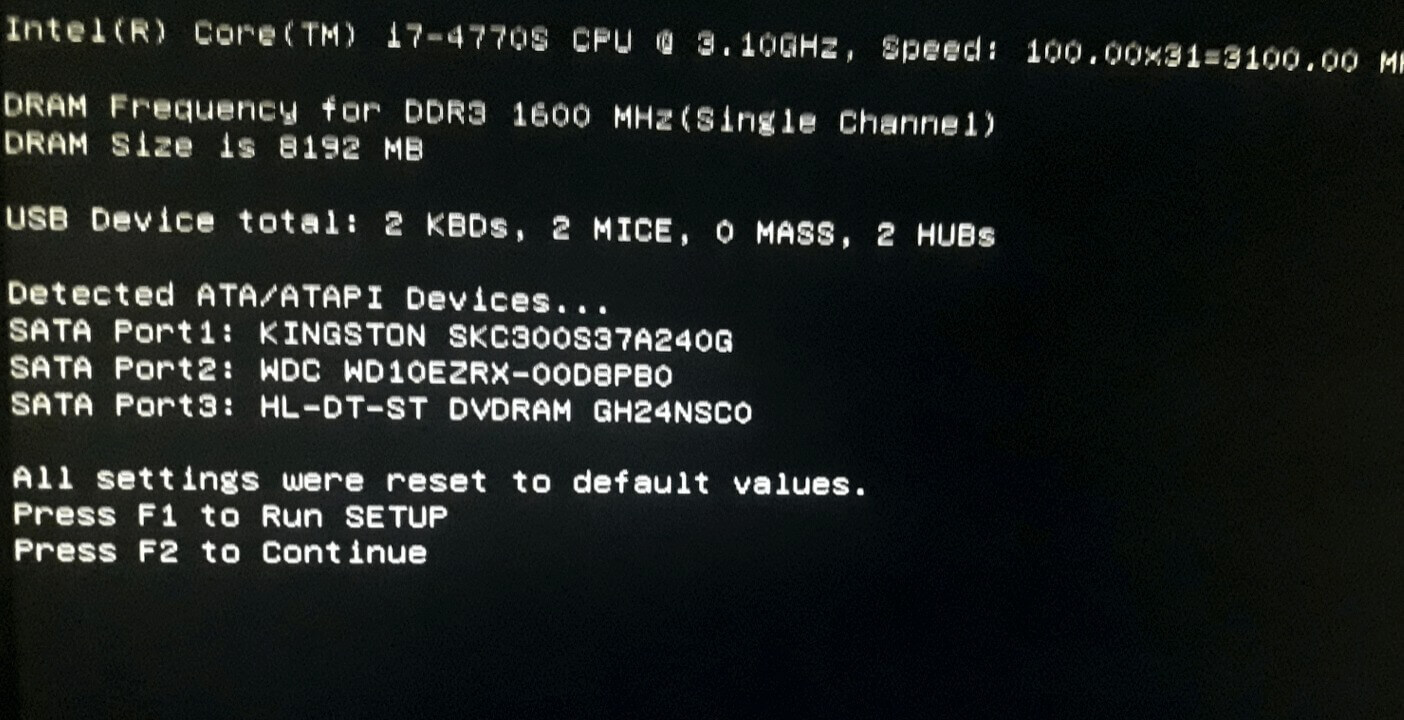
Cuando pulsas el botón de inicio y el ordenador se enciende pero el Windows 7, 8 o 10 se queda dando vueltas sin terminar nunca de encender
Estos casos son divertidos porque nunca sabes cuándo se van a solucionar.
Lo primero que hacemos en la tienda con nuestros técnicos informáticos es encender el ordenador y dejarlo encendido durante toda la noche. Aunque parezca mentira, un porcentaje mayor de lo que os creéis se solucionan solos.
Si al cabo de 2-3 horas de estar encendido sigue igual, puede ser porque el sistema operativo esté fallando, ya sea porque el disco duro no funcione o porque el ordenador se apagó en medio de una actualización por lo que sea.
Si después de esas 3 horas sigue igual, procederíamos a realizar primeramente un check disk. Ésto lo podéis hacer con un “Hiren’s boot” de turno o arrancando el ordenador a modo de comandos mediante un disco de Windows. Entonces debéis ejecutar el comando chkdsk C: /r /f e intro.
Éste comando realiza un escáneo a todos lo clústeres del disco duro donde está asignada la partición C, que suele ser la del sistema operativo, y el /r es de “recovery” para recuperar el contenido de un clúster dañado y el /f para corregir errores.
Con éste chekdisk conseguimos que el ordenador detecte los clústeres dañados (un clúster es como un cajón de X bits, dónde se guarda información) y los marque para que nunca más guarde contenido en ese cajón. Aún así, se recomienda encarecidamente que se haga copia de seguridad y se sustituya el disco, porque si empieza con esos fallos la cosa irá a más hasta no poder recuperar ningún dato del disco.
Si incluso después de hacer todo esto sigue sin ir bien, podéis probar de reinstalar el Windows siempre que antes hagáis una copia de seguridad. Si detectáis que la instalación no termina de funcionar, solo os queda sustituir el disco duro.
Cuando pulsas el botón de inicio y el ordenador se enciende pero el Windows 8 o 10 se queda en una pantalla de recuperación
El problema en éste caso suele ser porque el ordenador, durante el intento de actualizar el Windows, se produjo algún error. Ya sea porque se apagó de golpe o porque hubo algún problema con la actualización.
En esos casos, lo primero que hacemos nosotros en nuestra tienda de informática es un chkdsk, luego vamos a opciones avanzadas y seguidamente en símbolo de sistema. Cuando se abra una ventana de línea de comandos, negra para escribir, debéis poner chkdsk c: /r /f
El proceso puede durar varias horas, lo dejáis que vaya haviendo. Cuando termine, cerráis el ordenador, aunque sea con el botón y lo prendéis de nuevo. Si sigue fallando podéis probar con la opción de “Restaurar Sistema” que sirve para volver a un punto anterior de restauración. Ese proceso solo modifica configuraciones y programas pero no borra ni un archivo. Cuidado porque no es lo mismo “restablecer” que “restaurar”, restablecer es dejarlo de fábrica y restaurar es volver a un punto anterior.
Para restaurar es necesario que el Windows previamente haya hecho puntos de restauración, normalmente vienen activados por defecto y son automáticos. Pero podéis encontraros que no detecte ningún punto para restaurar porque por algún motivo se desactivó en su momento.
El restablecer ya es otra historia y la última opción a probar. En este punto, al pulsar restablecer equipo, deberéis elegir entre mantener archivos o quitar todo.
Mantener archivos pero NO programas, pensad que mantengáis archivos o no, seguro que no tendréis ningún programa, ni office (word, excel,…), ni antivirus (salvo el propio de Windows), ni lector de PDFs, ni Chrome… Así que deberás reinstalarlos todos.
En caso que siga fallando durante la instalación o el sistema no vaya como debería, significará que el disco duro está dañado y que se debería remplazar.
Aprovecha y compra un disco SSD para aumentar considerablemente la velocidad de su ordenador. El precio suele estar entre 100-160€ dependiendo del tamaño del disco, aunque un disco de 1TB SSD subiría el precio mucho más.
Estos serían los casos más frecuentes que podriamos encontrarnos.
Si necessitáis ayuda o tenéis dudas sobre algún caso más particular, dejadlo en los comentarios y trataremos de explicarlo.
No he entrado mucho en detalle en la soluciones porque éste post trata de orientar un poco en cómo detectar el problema de un ordenador y que, por ejemplo, si sale error en la bios, pantalla negra con letras blancas, no te planteas un fallo de fuente de alimentación o de ram, sinó un fallo de bios o de disco. O si se reincia constantemente, pruebes primero la ram… también he intentado orientaros un poco con precios pero dependerá mucho del modelo y marca del componente o del tamaño del disco potencia de la fuente. Aunque en ordenadores de gama media-baja, no deberían cobraros mucho más de lo indicado.
Espero que os haya sido de ayuda y nos vemos en el próximo post.
OTROS POSTS QUE TE PUEDEN INTERESAR
CONSEJOS PARA CUIDAR EL ORDENADOR PORTÁTIL DURANTE EL TRABAJO Y EXTENDER SU VIDA ÚTIL
A causa de la Pandemia gran parte de los trabajadores quieren seguir trabajando desde casa pese a la vuelta de la normalidad.Trabajar desde casa conlleva un mayor uso del ordenador portátil y por lo tanto es muy importante cuidarlo correctamente para garantizar su...
Cómo pasar los datos de un teléfono a otro
¿Cuántas veces nos hemos cambiado de teléfono móvil y hemos sufrido por no perder nuestros datos, archivos y fotos del teléfono viejo? Traspasar los datos de un móvil a otro es un hecho que prácticamente todos hemos hecho o haremos algún día. En este post te...
Notificaciones en los cambios en la app Notas
La marca Apple lleva integrado en sus dispositivos iPhone, iPad y Mac la app Notas. Ésta aplicación no es solamente una app que permita anotar recordatorios o listas de la compra, es mucho más que eso. Aunque hay pocas personas que lo saben, en la aplicación...
SERVICIOS XG INNOVA
Conexión remota
Te solucionamos tus incidencias con el PC a distancia. Nos conectamos de forma remota a tu ordenador para trabajar en él.
Creación y diseño de páginas web
Sin tu espacio en internet no existes. Te diseñamos y creamos tu página web.
Tienda de informática online
Ordenadores, impresoras, complementos informáticos, discos, pendrives, auriculares, etc.